Nome programma: BNDKKONS.DLL
Moduli richiesti: Desktop Consolle
Opzioni programma: vai alle opzioni Attraverso questo modulo è possibile visionare su griglia i dati relativi alla ditta di clienti/fornitori, ordini/impegni, proposte d'ordine, lavorazioni, articoli, documenti di magazzino, scadenze, listini, sconti, agenda, posta, cruscotti e offerte CRM. Per ogni tipologia indicata sopra nella maschera è presente uno specifico tab con opportuni controlli per i filtri (pulsanti Filtro corr., Precedente, Successivo e Seleziona) e la griglia di visulizzazione dei dati. 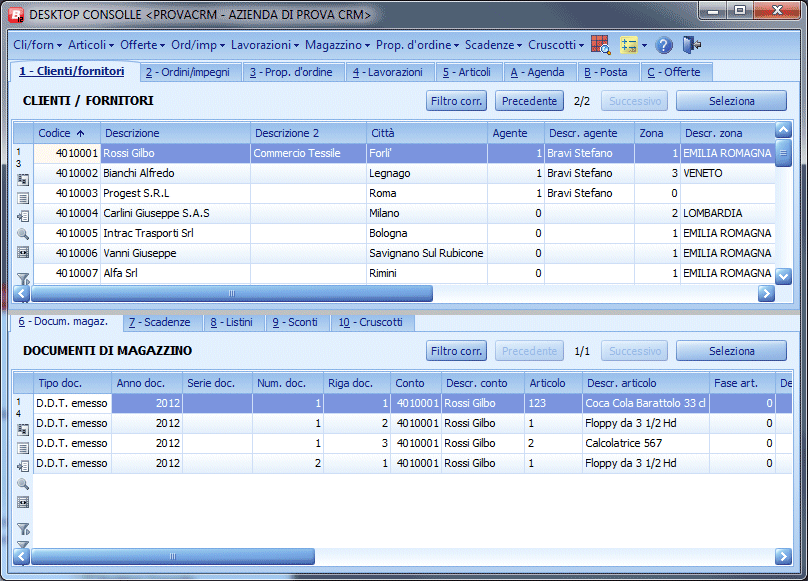
Nella toolbar è disponibile il comando per fare il refresh della griglia su cui si è posizionati, inoltre sotto il menù degli strumenti è disponibile una voce di toolbar spuntabile, gestita da recent, che permette di far aprire i programmi di gestione in modalità non modale. NB: una volta che ci si è posizionati sulla griglia (ad esempio sulla griglia conto) anche se si è su un'altra griglia è possibile utilizzare le funzioni di menu per poter eseguire navigazioni specifiche. Ad esempio, dopo che mi sono posizionato su un cliente, posso fare tasto destro del mouse e scegliere la voce Listini specifici in vigore e mentre sono nella griglia dei listini posso usare la voce di menu Cli/forn con la scelta Sconti specifici in vigore per visualizzare anche la seconda griglia filtrata per lo stesso cliente, senza bisogno di tornare sulla prima griglia del cliente/fornitore. Specifiche per ogni oggetto: - Clienti/fornitori
In questa griglia è possibile ricercare uno o più clienti/fornitori e eseguire una o più delle funzioni di seguito riportate. - Apri anagrafica - avvia l'Anagrafica clienti/fornitori aprendo direttamente quella relativa a al conto su cui si è posizionati
- Nuova anagrafica - avvia l'Anagrafica clienti/fornitori
- Sintesi e statistiche - richiama la finestra della Sintesi e statistiche relativa al al conto su cui si è posizionati
- Situazione globale - operando questa scelta è come selezionare le voci: Ordini/Impegni da Evadere, Note di Prelievo da evadere, Vendite/Acquisti Recenti, Proposte d'ordine, Scadenze Aperte, Listini Specifici, Sconti SpecificiOfferte Recenti
- Ordini/impegni da evadere - permette di visualizzare net tab Ordini/Impegni tutti i documenti gestiti dal programma gestione ordini, eccetto i preventivi, ordini fornitori aperti, impegni clienti aperti e impegni di produzione, intestati al conto su cui si è posizionati con stato di riga non evaso
- Note di prelievo da evadere - permette di visualizzare net tab Docum. magazzino tutte le note di prelievo intestate al conto su cui si è posizionati con stato di riga non evaso
- Ordini/impegni recenti - permette di visualizzare net tab Ordini/Impegni tutti i documenti gestiti dal programma gestione ordini, eccetto i preventivi, ordini fornitori aperti, impegni clienti aperti e impegni di produzione, intestati al conto su cui si è posizionati con data ordine maggiore della data odierna diminuita del numero di giorni impostati dall'opzione di registro
BSDKKONS/OPZIONI/GGOrdiniRecenti (default 90) - Vendite/acquisti recenti - permette di visualizzare net tab Docum. magazzino tutti i documenti di magazzino intestati al cliente/fornitore su cui si è posizionati con data documento maggiore della data odierna diminuita del numero di giorni impostati dall'opzione di registro
BSDKKONS/OPZIONI/GGMagazRecenti (default 90) - Proposte d'ordine - permette di visualizzare net tab Proposte d'ordine tutte le proposte d'ordine intestate al conto su cui si è posizionati con stato di riga non evaso
- Scadenze aperte - permette di visualizzare net tab Scadenze tutte le scadenze aperte intestate al conto su cui si è posizionati
- Listini specifici in vigore - permette di visualizzare net tab Listini tutti i listini specifici in vigore del conto su cui si è posizionati
- Sconti specifici in vigore - permette di visualizzare net tab Sconti tutti gli sconti specifici in vigore del conto su cui si è posizionati
| 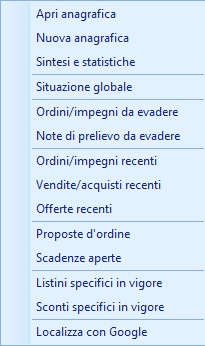
|
- Ordini/impegni
In apertura programma vengono visualizzati tutti i documenti gestiti dal programma gestione ordini eccetto i preventivi, ordini fornitori aperti, impegni clienti aperti e impegni di produzione, inoltre vengono estratti solo i documenti con righe non totalmente evase e con data consegna minore della data del pc aumentata di un numero di giorni letto dall'opzione di registro BSDKKONS/OPZIONI/GGScadOrdiniOnLoad (default 5). Nella griglia sono presenti, in particolare, le colonne Disponibilità e Disponibilità netta. Il calcolo delle colonne avviene leggendo i dati dai progressivi correnti articoli per magazzino, dove il magazzino coinvolto è quello indicato nella riga dell'ordine. La colonna Data di consegna potrebbe apparire colorata di rosso se il valore in essa contenuto è maggiore di 0 e la data di consegna è antecedente alla data odierna; la stessa colonna potrebbe apparire colorata di giallo se la data di scadenza corrisponde alla data odierna, oppure di verde se la data di scadenza è successiva ad oggi ma entro i giorni indicati nell'opzione di registro BSDKKONS/OPZIONI/GGScadOrdiniOnLoad, per default 5gg. La colona Quantità residua (ovvero quantità ordinata - quantità evasa - quantità prenotata) potrebbe apparire colorata di verde solo per i documenti di tipo impegno cliente, impegno di commessa, impegno di produzione e impegno di trasferimento, se la quantità residua è minore della disponibilità netta di riga. Attenzione: in questo caso la procedura non tiene conto di eventuali assegnazioni contenute in righe precedenti, ma effettua solo un controllo tra le due colonne presenti nella stessa riga. - Apri ordine - avvia la Gestione ordini aprendo direttamente l'ordine su cui si è posizionati
- Nuovo ordine - avvia la Gestione ordini
- Identifica ordini di prod. fattibili - effettua un controllo sulle righe di ordini di produzione visibili in griglia e colora di verde la colonna Tipo ord. se la quantità residua (quantità - quantità evasa - quantità prenotata) da evadere degli impegni collegati all'ordine di produzione è totalmente coperta dalla disponibilità netta (esistenza - prenotato) presa da progressivi correnti articoli/magazzino
- Impegni collegati - permette di visualizzare net tab Ordini/Impegni tutti gli impegni collegati all'ordine di produzione su cui si è posizionati
- Lavorazioni collegate - permette di visualizzare net tab Lavorazioni tutte le lavorazioni collegate all'ordine di produzione su cui si è posizionati
- Visualizza flusso documenti - avvia l'Analisi flusso documentale dell'ordine su cui si è posizionati
- Dettaglio evasione - permette di visualizzare net tab Docum. magazzino tutti i documenti relativi all'evasione dell'ordine su cui si è posizionati
- Abilita evasione drag/drop - attivando la voce in questione è possibile selezionare le righe d'ordine, con una apposita colonna di selezione che viene visualizzata ad inizio griglia, poi tramite drag & drop basta trascinarle sulla caption della form della gestione documenti, in mod che è possibile creare o aggiungere ad un documento le righe qui selezionate. Se il documento è già inizializzato aggiunge delle righe, altrimenti la gestione documenti crea il nuovo documento, imposta il cliente/fornitore ed aggiunge le righe, il tutto come se si utilizzasse il comando di seleziona righe d'ordine. NB: in gestione documenti le righe vanno trascinate sulla caption della form, non in un punto qualsiasi della form.
| 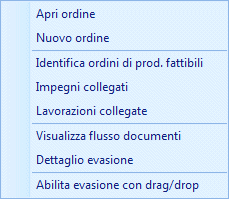
|
- Proposte d'ordine
In apertura griglia vengono visualizzate le proposte d'ordine di tipo ordine a fornitore, ordine di produzione e impegni di trasferimento confermati. - Lavorazioni
In apertura propone le lavorazioni interne o interne a fasi, non evase, con data consegna minore della data del pc aumentata di un numero di giorni letto dall'opzione di registro BSDKKONS/OPZIONI/GGScadOrdiniOnLoad (default 5). La colonna Data di consegna potrebbe apparire colorata di rosso se la riga non è totalmente evasa e la data di consegna è antecedente alla data odierna; la stessa colonna potrebbe apparire colorata di giallo se la data di scadenza corrisponde alla data odierna, oppure di verde se la data di scadenza è successiva ad oggi ma entro i giorni indicati nell'opzione di registro BSDKKONS/OPZIONI/GGScadOrdiniOnLoad (default 5). Attenzione: i tempi sono espressi con valori a base 100, ovvero 1 ora e 30 minuti = 1,50. - Apri documento - avvia la Gestione ordini aprendo direttamente l'ordine collegato alla lavorazione su cui si è posizionati
- Impegni collegati - permette di visualizzare net tab Ordini/Impegni tutti gli impegni collegati dell'ordine collegato alla lavorazione su cui si è posizionati
| 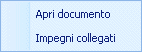
|
- Articoli
In apertura programma vengono visualizzati tutti gli articoli con esistenza minore della scorta minima. Nel caso di ricerca senza filtro sul magazzino, le esistenze, ordinato, prenotato, disponibilità (ovvero esistenza + ordinato - impegnato) e la disponibilità netta (ovvero esistenza - prenotato) saranno riferiti a tutti i magazzini, prendendo i dati dai progressivi correnti articoli. Nel caso di ricerca per magazzini (tutti o solo alcuni) i dati suddetti verranno presi dai singoli magazzini e lo stesso articolo potrà essere ripetuto più volte in griglia tanti quanti sono i magazzini in cui è stato movimentato. La colonna esistenza potrà apparire colorata di rosso se il valore è minore di 0, oppure di giallo se l'esistenza è minore della scorta minima. La colonna disponibilità potrà apparire colorata di rosso se il valore è minore di 0. - Apri anagrafica - avvia l'Anagrafica articoli aprendo direttamente quella relativa a al conto su cui si è posizionati
- Nuova anagrafica - avvia l'Anagrafica articoli
- Ordini da evadere - permette di visualizzare tutti gli ordini fornitore intestati all'articolo su cui si è posizionati con stato di riga non evaso
- Impegni da evadere - permette di visualizzare tutti gli impegni clienti intestati all'articolo su cui si è posizionati con stato di riga non evaso
- Note di prelievo da evadere - permette di visualizzare tutte le note di prelievo intestate all'articolo su cui si è posizionati con stato di riga non evaso
- Acquisti/carichi recenti - permette di visualizzare tutti i documenti di tipo ddt ricevuti, note di accred. ricevute, fatt. imm. ricevute, carichi da produzione intestati all'articolo su cui si è posizionati a e con data documento maggiore della data odierna diminuita del numero di giorni impostati dall'opzione di registro
BSDKKONS/OPZIONI/GGMagazRecenti (default 90) - Vendite/scarichi recenti - permette di visualizzare tutti i documenti di tipo ddt emessi, note di accred. emesse, fatt. imm. emesse, scarichi a produzione, corrispettivi, ric. fisc. emesse, fatt. ric. fisc emesse intestati all'articolo su cui si è posizionati a e con data documento maggiore della data odierna diminuita del numero di giorni impostati dall'opzione di registro
BSDKKONS/OPZIONI/GGMagazRecenti (default 90) - Proposte d'ordine - permette di visualizzare tutte le proposte d'ordine intestate all'articolo su cui si è posizionati
- Listini in vigore - permette di visualizzare net tab Listini tutti i listini specifici in vigore sull'articolo su cui si è posizionati
- Sconti specifici in vigore - permette di visualizzare net tab Sconti tutti gli sconti specifici in vigore sull'articolo su cui si è posizionati
- Crea ordine con drag/drop - permette di selezionare degli articoli (normalmente quelli sotto scorta o con esistenza inferiore a quella desiderata) e poi tramite drag & drop di spostare le righe sulla caption della form della gestione ordini, sia in nuovo che in modifica per aggiungere le righe selezionate. NB: la data di consegna per l'ordine viene calcolata come data odierna aumentata del valore del campo RR Fence
| 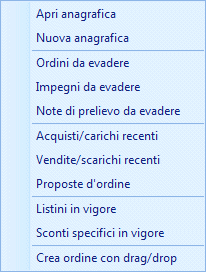
|
- Documenti di magazzino
In questa griglia è possibile effettuare delle ricerche sui documenti di magazzino, oppure fornisce una visualizzazione dei documenti di magazzino da alcune delle funzioni precedentemente descritte, che ne fanno uso. - Apri documento - avvia la Gestione documenti aprendo direttamente il documento su cui si è posizionati
- Nuovo documento - avvia la Gestione documenti
- Nuova fattura differita - avvia il programma di fatturazione differita interattiva
- Visualizza flusso documenti - avvia l'Analisi flusso documentale del documento su cui si è posizionati
- Abilita modifica righe documento - permette di abilitare la modifica di prezzi e sconti, la funzione non è utilizzabile su documenti riepilogativi, riemissione di ricevute fiscali e scarichi a produzione; al cambio di riga le modifiche apportate vengono riversate nel documento di magazzino
| 
|
- Scadenze
In apertura propone le scadenze non saldate con data scadenze minore della data del pc aumentata di un numero di giorni letto dall'opzione di registro BSDKKONS/OPZIONI/GGScadenzeOnLoad (default 15). In rosso le righe non incassate/pagate con scadenze antecedente alla data del pc, di giallo le rimesse dirette ed i contanti. Se spuntato visualizza RB emesse non scadute è possibile visualizzare quelle non saldate e quelle saldate con data scadenza successiva o uguale alla data odierna. - Apri scadenza - avvia la Prima nota aprendo direttamente la registrazione della scadenza su cui si è posizionati
- Apri scadenza (pagamento) - avvia la Prima nota aprendo direttamente la registrazione di pagamento che salda la scadenza su cui si è posizionati
- Nuova registrazione prima nota - avvia il programma di gestione prina nota
- Visualizza flusso documenti - avvia l'Analisi flusso documentale della scadenza su cui si è posizionati
| 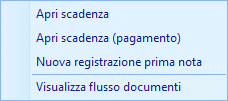
|
- Listini
In questa griglia è possibile effettuare delle ricerche sui listini, oppure fornisce una visualizzazione dei listini da alcune delle funzioni precedentemente descritte, che ne fanno uso. - Sconti
In questa griglia è possibile effettuare delle ricerche sugli sconti, oppure fornisce una visualizzazione degli sconti da alcune delle funzioni precedentemente descritte, che ne fanno uso. - Cruscotti\Grafici
Permette di visualizzare i cruscotti\grafici se si dispone del modulo del datawarehouse extended (vedere a fine pagine per maggiori informazioni). - Agenda
Permette di visualizzare l'agenda se si possiedono i moduli crm e/o e-mail integrata. - Posta
Permette di visualizzare la posta se si possiede il modulo e-mail integrata. - Offerte
All'apertura del programma vengono visualizzate tutte le offerte con data scadenza minore della data odierna aumentata di un numero di giorni letto dall'opzione di registro BSDKKONS/OPZIONI/GGScadOrdiniOnLoad, non chiuse, non rifiutate e non annullate. - Apri offerta - avvia la gestione offerte aprendo direttamente l'offerta su cui si è posizionati
- Nuova offerta - avvia la gestione offerte
- Visualizza flusso documenti - avvia l'Analisi flusso documentale dell'offerta su cui si è posizionati
| 
|
NB: dalla ricerca delle griglie articoli, documenti di magazzino, ordini e proposte d'ordine viene sempre escluso l'articolo 'D'. In aggiunta possono essere esclusi/inclusi anche gli articoli non gestiti in inventario, cioè con spunta Stampa in inventario non selezionata nell'anagrafica articoli tramite l'opzione BSDKKONS/OPZIONI/NoArtDescrittivi. Spostamento ordine tab Gli oggetti possono essere spostati nelle varie linguette dei tab. Il nome della linguetta verrà preso dal nome dell'oggetto contenuto. Le opzioni di registro per poter configurare la posizione degli oggetti sono (dipendenti da operatore): 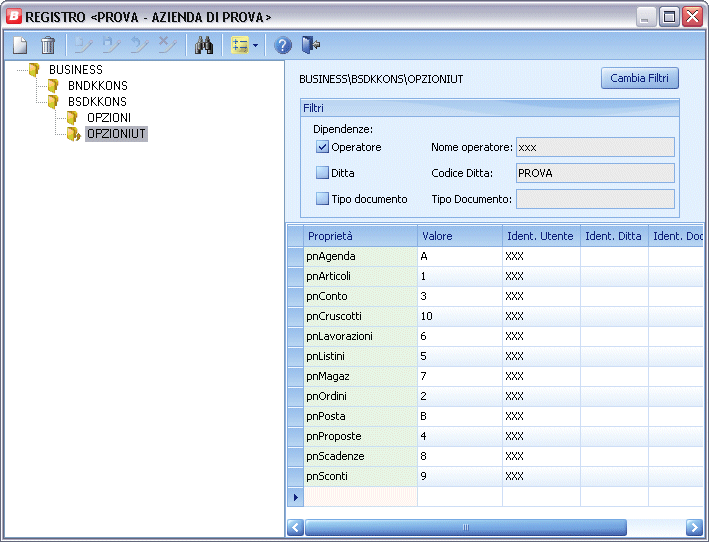
Grafici Per attivarli occorre avere il datawarehouse extended (come per i cruscotti), al momento il grafico può essere solo di tipo 'LINEE'. Per impostarli bisogna creare una nuova statistica datawarehouse, ad esempio, per definire un grafico sul fatturato dal 2010, impostiamo la seguente statistica (che avrà come codice 50): 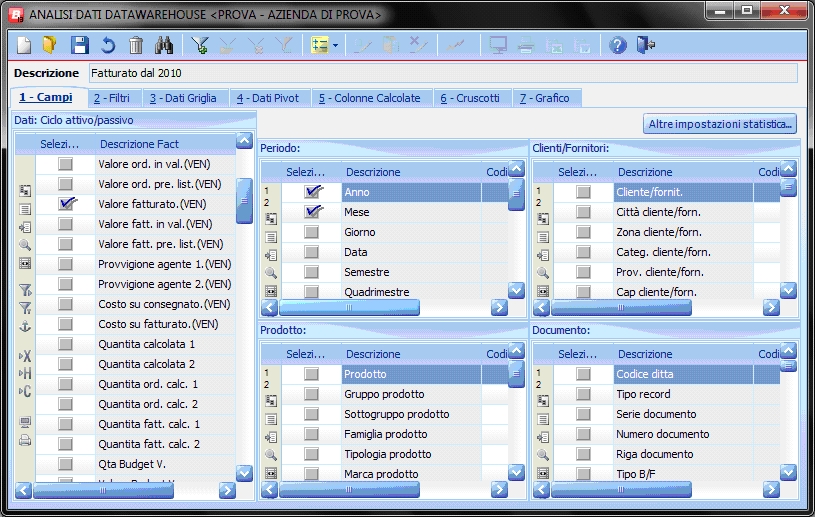

Questo potrebbe essere il risultato della statistica: 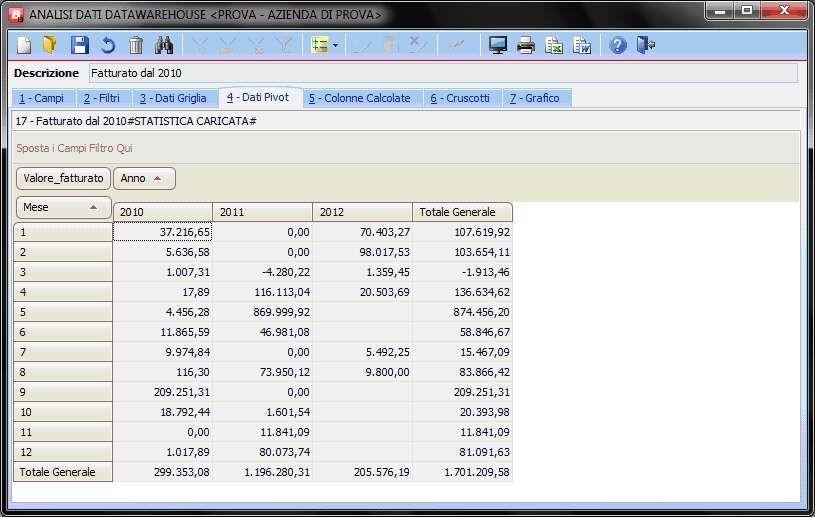
Ora per impostarla in BNDKKONS, basta impostare 3 opzioni di registro: - BSDKKONS/OPZIONI/KonsGraphStatistica1 = codice della statistica da associare al grafico (50)
- BSDKKONS/OPZIONI/KonsGraphCampoDwhAsseX1 = valore da esporre sull'asse delle X. Deve essere impostato lo stesso nome che si vede nel PIVOT. (Mese)
- BSDKKONS/OPZIONI/KonsGraphCampoDwhLinea1 = dato che deve essere visualizzato in formato linee. Deve essere impostato lo stesso nome che si vede nel PIVOT. (Anno)
- BSDKKONS/OPZIONI/KonsGraphCampoDwhValore1 = campo che contiene i valori numerici da esporre. Deve essere impostato lo stesso nome che si vede nel PIVOT. (Valore_fatturato)
L'ultimo numero delle opzioni di registro identifica il grafico da alimentare: 1 = in alto a SX, 2 = in alto a DX, 3 = in basso a DX, 4 = in basso a DX, per cui per alimentare il grafico in alto a DX le opzioni di registro sono: - BSDKKONS/OPZIONI/KonsGraphStatistica2
- BSDKKONS/OPZIONI/KonsGraphCampoDwhAsseX2
- BSDKKONS/OPZIONI/KonsGraphCampoDwhLinea2
- BSDKKONS/OPZIONI/KonsGraphCampoDwhValore2
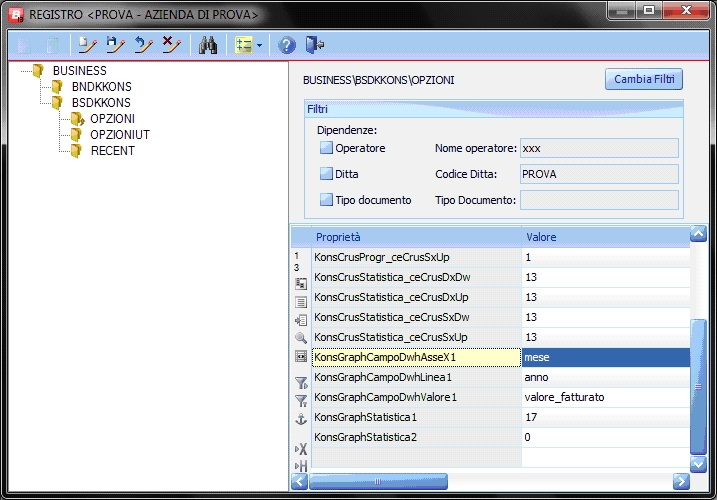
Verrà mostrato nel tab GRAFICI, abilitato solo se si possiede il modulo datawarehouse extended (come per i cruscotti): 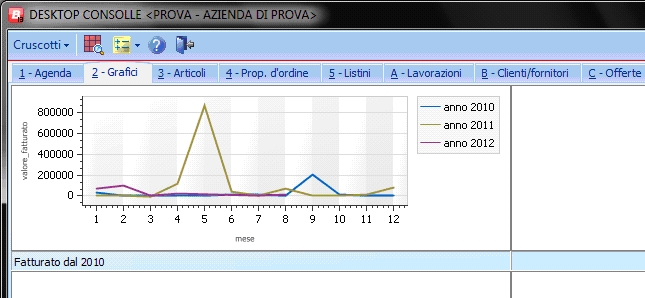
Per spostare il pannello dei grafici l'opzione di registro è pnGrafici 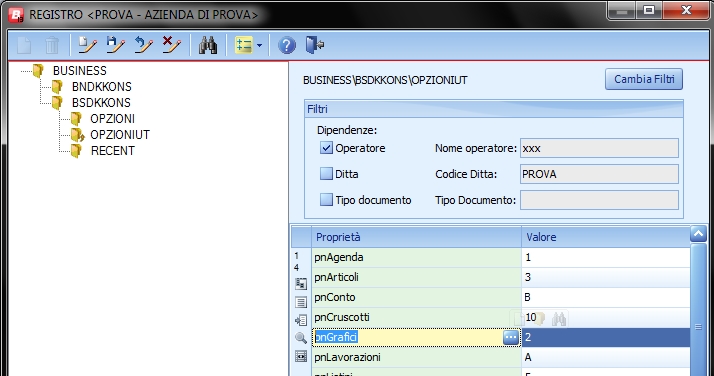
Colore Cruscotti E' possibile inserire nei cruscotti i colori VERDE/GIALLO/ROSSO, per dare significato all'indicatore. Per impostarli sono state aggiunge nella tabella delle impostazione dei cruscotti le colonne 'fine scaglione 1', 'fine scaglione 2', 'inverti rosso con verde'. Per default viene applicato il colore VERDE dal valore minimo alla fine del primo scaglione, il giallo tra la fine del primo scaglione e la fine del secondo, il rosso tra la fine del secondo ed il valore massimo. Con 'inverti' il rosso viene applicato al primo scaglione ed i verde al terzo. Per non applicare i colori basta impostare a 0 i valori di fine scaglione 1 e 2. |



















